Olvassa el ezt az Intel Management Engine Interface illesztőprogram-letöltési és -frissítési útmutatót, hogy megtudja, mi a legegyszerűbb módja a kapcsolódó illesztőprogramok megtalálásának és telepítésének Windows PC-n.
Az Intel Management Engine Interface, más néven Intel MEI egy erőteljes chip hőkezelési illesztőprogram, amelyet az Intel a chipkészleteihez vezetett be. A firmware-hez és a Windows illesztőprogramhoz hasonlóan interfészhez hasonlóan fut. Ez a beépített alrendszer biztosítja, hogy számítógépe a csúcsteljesítményen fut.
Annak érdekében, hogy ez az Intel MEI alrendszer megfelelően kommunikáljon a Windows operációs rendszer verziójával, gyakran frissítse a megfelelő illesztőprogramokat. Ellenkező esetben számos Intel Management Engine Interface illesztőprogram-problémába ütközhet.
Ugyanezt figyelembe véve ma különböző módszereket mutatunk be az Intel MEI illesztőprogram letöltéséhez Windows 10, 8, 7 PC-n. Olvasson tovább a jobb megértés érdekében!
Az Intel Management Engine interfész illesztőprogram letöltésének, telepítésének és frissítésének módszerei Windows rendszeren
Az alábbiakban bemutatjuk az Intel Management Engine Interface illesztőprogram letöltésének és telepítésének legmegbízhatóbb, legbiztonságosabb és legegyszerűbb módjait. Nézze meg őket közelebbről alább!
1. módszer: Használja a hivatalos támogatást az Intel Management Engine Driver kézi telepítéséhez
Ha megfelelő mennyiségű technikai tudással rendelkezik a megfelelő illesztőprogramok kézi megkereséséhez és letöltéséhez, akkor használhatja az Intel hivatalos webhelyét. A módszer használatához kövesse az alábbiakban megosztott lépéseket:
1. lépés:Látogatás hivatalos támogatása Intel.
2. lépés: És kattints Illesztőprogramok és szoftverek az alábbiak szerint.
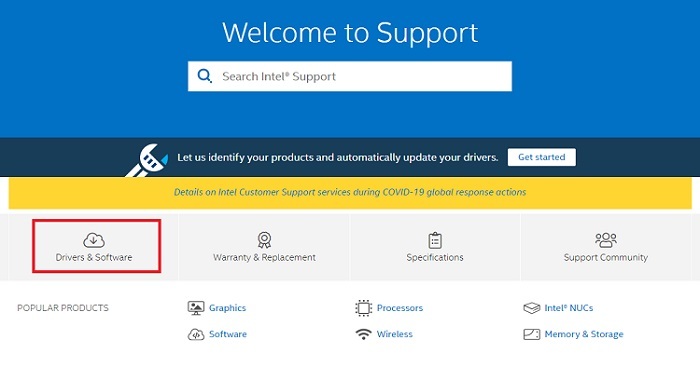
3. lépés: Azután, írIntel Management Engine Interface a keresőmezőben és a keresett találatok közül válassza ki a hozzá legmegfelelőbbet.
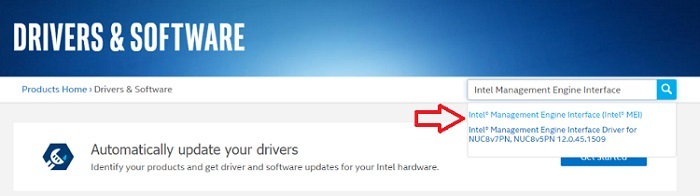
4. lépés: Azt követően, válassza ki a kompatibilis operációs rendszert és verzióját a legördülő menü listából, és készítse el a kattintson az Intel Management Engine Driver elemre Windows 8.1 és Windows 10 rendszerhez hivatkozás.
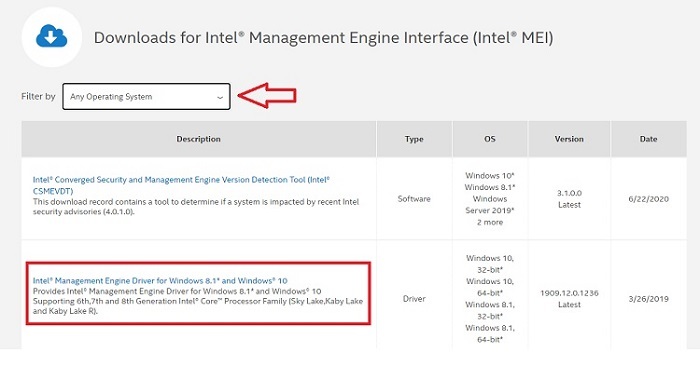
5. lépés: Ezután rá kell kattintania a Letöltési lehetőség hogy megkapja az Intel MEI illesztőprogram legfrissebb verzióját.
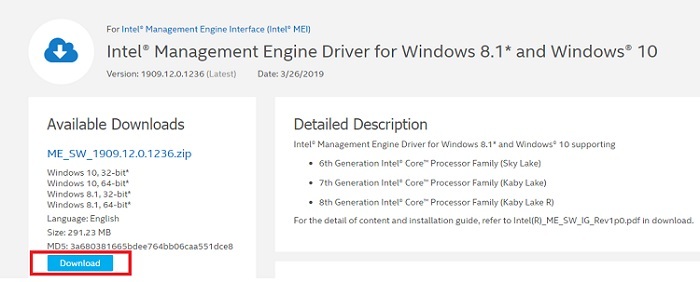
A letöltés után kattintson duplán a végrehajtható fájlra, és kövesse a telepítővarázslót a szükséges illesztőprogramok teljes telepítéséhez a számítógépére.
Olvassa el még: Töltse le és frissítse az Intel lapkakészlet illesztőprogramjait a Windows 10, 8, 7 rendszerhez
2. módszer: Az Intel Management Engine interfész illesztőprogramjának automatikus frissítése a Bit Driver Updater segítségével (ajánlott)
Nem akarja pazarolni az idejét a megfelelő PC-illesztőprogramok kézi keresésével? Aztán lehet használni Bit illesztőprogram-frissítő az Intel Management Engine Interface illesztőprogram-probléma automatikus frissítéséhez és kijavításához. Ez egy világszerte elismert illesztőprogram-frissítő szoftver, amely automatikusan átvizsgálja a gépet, hogy nem tartalmaz-e elavult ill a hibás illesztőprogramok a későbbiekben is megtalálja a megfelelő illesztőprogramokat a Windows operációs rendszernek megfelelően változat.
Íme az egyszerű lépések, amelyeket végre kell hajtani ahhoz, hogy a Bit Driver Updater segítségével telepítse az Intel Management Engine Interface (MEI) illesztőprogram legújabb verzióját a számítógépre:
1. lépés: Töltse le ingyenesen a Bit Driver Updater telepítőfájlját a Letöltés gombot lent.
2. lépés: Fuss annak .exe fájl és hajtsa végre a telepítővarázsló által javasolt utasításokat.
3. lépés: A telepítés után indítsa el a illesztőprogram-frissítő segédprogram számítógépén, és várja meg, amíg befejezi a szkennelési folyamat a gépeden.
4. lépés: A sikeres után szkennelés, pontos listát nyújt a frissítést igénylő illesztőprogramokról.
5. lépés: Ezután keresse meg a problémát okozó Intel Management Engine illesztőprogramot, és kattintson a gombra Frissítse most mellette látható.
6. lépés: Alternatív megoldásként kattintson a gombra Mindent frissíteni az összes elavult illesztőprogram frissítéséhez egyetlen kattintással.
Ezenkívül javasolt a Bit Driver Updater pro verziójának használata, mivel így a lehető legteljesebb mértékben kihasználhatja a szoftvert. Ezen kívül a pro verzióval egy automatikus biztonsági mentés és visszaállítás varázslót, vizsgálatütemezőt, hitelesített illesztőprogramokat, rendszeroptimalizáló, hozzáférés az illesztőprogramok tömeges letöltéséhez, éjjel-nappal technikai támogatás és teljes visszatérítés garancia.
Olvassa el még: Intel High Definition (HD) audio-illesztőprogram probléma Windows 10 rendszeren [JAVÍTOTT]
3. módszer: Használja a Windows alapértelmezett eszközét az Intel Management Engine Interface illesztőprogram letöltéséhez
Az illesztőprogramok legújabb verziójának telepítésének másik módja a Windows alapértelmezett eszköze, az Eszközkezelő. Az alábbiakban felsoroljuk azokat a lépéseket, amelyeket figyelembe kell vennie az Intel Management Engine Interface illesztőprogramjának Windows 7 vagy újabb verziókra való letöltéséhez.
1. lépés: Nyisd kiEszközkezelő számítógépén a Windows logó + X billentyűparancs használatával. Referenciaként lásd az alábbi képet.
2. lépés: Az Eszközkezelő ablakban lépjen a Rendszereszközök kategóriába és bontsa ki dupla kattintással ugyanerre.
3. lépés: Azt követően, keresse meg Intel Management Engine Interface, és kattintson jobb gombbal rá.
4. lépés: Ezután válassza ki a Frissítse az illesztőprogramot választási lehetőség.

5. lépés: A következő promptban két lehetőséget fog látni, válassza az elsőt, amelyik olvasható Frissített illesztőprogram-szoftver automatikus keresése.

Mostantól a Windows operációs rendszer verziója megkeresi a legújabb illesztőprogram-frissítéseket, és automatikusan telepíti az elérhető illesztőprogramokat a számítógépére. Az Intel MEI illesztőprogramok legújabb verziójára támaszkodva kijavíthatja a kapcsolódó problémákat és hibákat, például a hiányzó Intel Management Engine Interface illesztőprogramokat és még sok mást.
Olvassa el még: Honnan tudhatom, hogy melyik Intel grafikus illesztőprogramom van?
Az Intel Management Engine Interface illesztőprogram letöltése és frissítése Windows PC-n: KÉSZ
Remélhetőleg ez a telepítési útmutató segít megtalálni a megfelelő és legújabb Intel Management Engine Interface illesztőprogramot Windows PC-hez. Sőt, ha úgy gondolja, hogy lemaradtunk valamiről, akkor mondja el nekünk az alábbi megjegyzésekben. Kérdéseit az alábbi mezőbe is felteheti.
Ez tényleg hasznos volt? Ha igen, iratkozzon fel hírlevelünkre a technológiai területtel kapcsolatos további információkért. Ezenkívül kövessen minket Facebook, Twitter, Instagram, és Pinterest